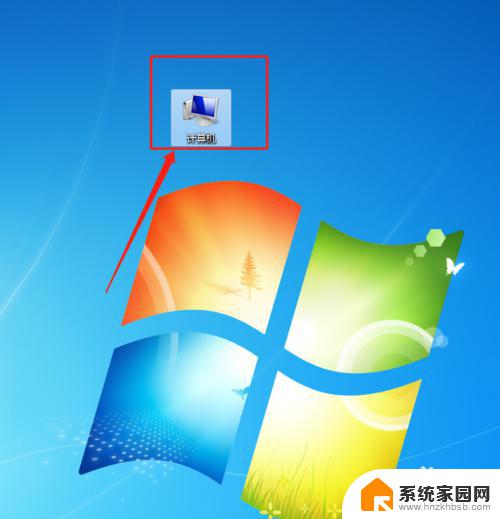windows打开文件夹弹出新窗口 Win7文件夹双击打开不弹出新窗口的解决方法
更新时间:2024-05-13 12:59:48作者:yang
在使用Windows系统时,有时候我们会遇到这样的问题:当我们想要打开一个文件夹时,系统会自动弹出一个新窗口,而有时候我们希望只是在当前窗口内打开文件夹,特别是在Windows 7系统中,双击文件夹时常会出现这个问题。如何解决这个烦人的问题呢?接下来将为大家介绍一种简单有效的解决方法。
操作方法:
1.文件夹胜利7系统双击如何取消新窗口?有用户发现,在系统中,只要双击某个文件夹,就会弹出一个新窗口。许多功能不能完全满足用户的喜好。有些用户觉得这个功能太无聊了,想取消它。这可以重置。这里有一个小编辑教我们如何双击win7中的文件夹打开一个新窗口。
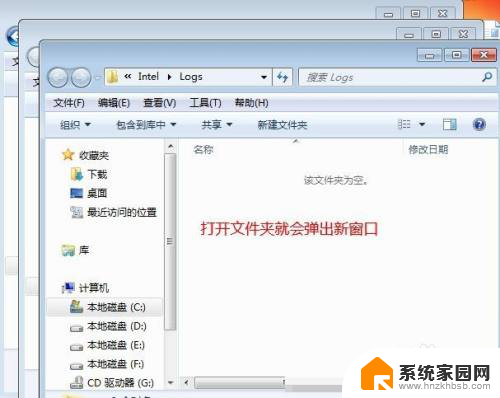
2.设置方法如下:1打开计算机或任何文件夹,打开“选择组织”→“文件夹和搜索选项”;
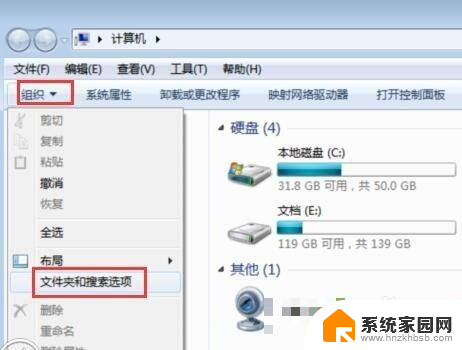
3.2在“文件夹选项”窗口中,单击“常规”。单击“在同一窗口中打开每个文件夹”,然后单击“确定”。
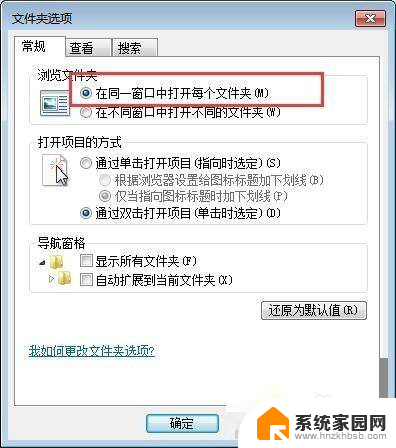
4.3有了这个设置,win7将双击一个文件夹。它不会弹出一个新窗口,而是在同一个窗口中打开每个文件夹。
以上就是Windows打开文件夹时弹出新窗口的全部内容,如果还有不清楚的用户,可以参考以上小编的步骤进行操作,希望对大家有所帮助。